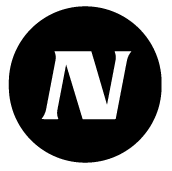Raportit
Raportit-toiminnolla voit luoda erilaisia raporttipohjia, joiden avulla käyttäjät saavat helposti ja nopeasti tarvitsemansa tiedot selkeiden raporttien muodossa. Käyttäjät voivat myös itse tilata raportteja ajastetusti sähköpostiosoitteeseensa.
Raportteja voivat luodan palvelu pääkäyttäjät, joille on annettu raporttien muokkausoikeus. Raportteja voivat lukea ja tilata kaikki käyttäjät.
Raporttipohjia ei tarvitse tehdä jokaiselle toimipisteelle erikseen, sillä raporttien sisältö noudattaa aina raportin lataajan tai tilaajan pääsyoikeuksia. Raportissa näkyy vain niiden toimipisteiden tai valvontapisteiden tiedot, joihin käyttäjällä on pääsyoikeus.
Raporttiluettelo
Raporttiluettelo näyttää kaikki luodut raporttipohjat, joita käyttäjät voivat ladata tai tilata.
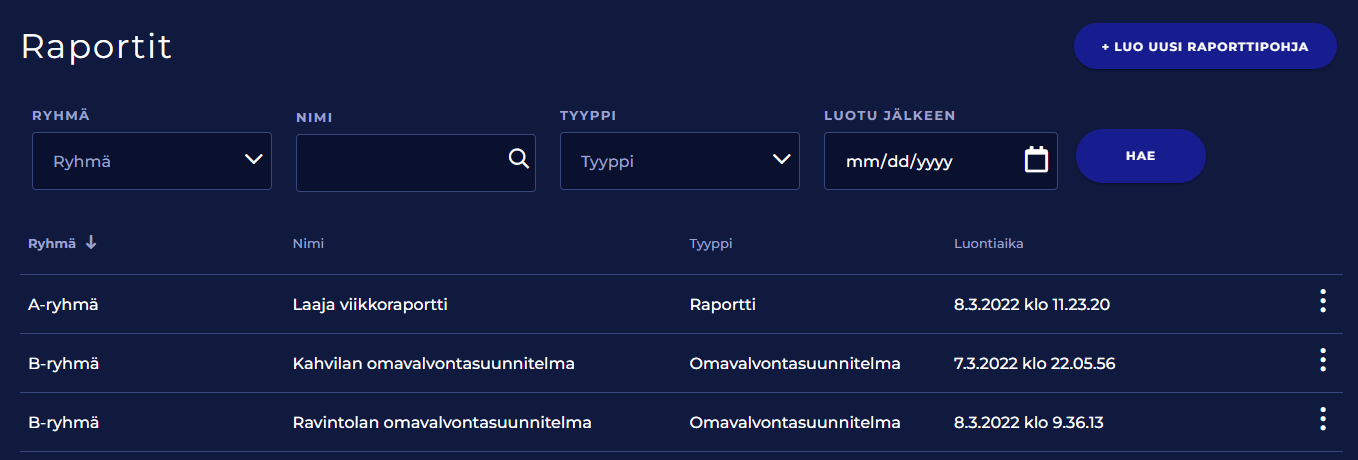
Hakukriteerit
Voit hakea ja suodattaa luettelossa näytettäviä raporttipohjia raportin ryhmän, nimen, tyypin ja luontipäivän mukaan. Syötä tai valitse ensin hakukriteerit ja napsauta sitten Hae.
Sarakkeet
Raporttiluettelossa on seuraavat sarakkeet:
Ryhmä: Raportin ryhmän nimi
Nimi: Raportin nimi
Tyyppi: Raportin tyyppi
Luontiaika: Raporttipohjan luontiajankohta
Voit järjestää sarakkeita napsauttamalla sarakeotsikkoja. Sarakeotsikon vieressä näkyy nuoli, joka ilmaisee minkä sarakkeen mukaan lista on järjestetty ja mihin suuntaan.
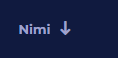
Raporttipohjan valikko
Avaa raporttipohjan valikko napsauttamalla oikeassa reunassa olevaa kolmella pisteellä merkittyä valikkopainiketta.
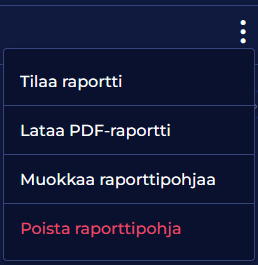
Tilaa raportti / Peruuta raportin tilaus
Tilaa raporttipohjan mukainen raportti ajastetusti sähköpostiisi. Jos tilaat jo raporttia, voit perua tilauksen valitsemalla “Lopeta raportin tilaus”.
Lataa PDF-raportti
Valitse “Lataa PDF-raportti”, jos haluat ladata raportin. Raportin muodostaminen ja lataaminen voi kestää hetken. Valitse ladattavan raportin aikajakso, jos raporttipohjan mukaan käyttäjän on valittava aikajakso.
Muokkaa raporttipohjaa
Valitse “Muokkaa raporttipohjaa”, jos haluat tehdä muutoksia raporttipohjaan. Raportin muokkauksessa on raportin tyypin valintaa lukuunottamatta samat valinnat kuin uuden raporttipohjan luontisivulla.
Raporttipohjien muokkaus vaatii erilliset oikeudet. Lue lisää: Pääsyoikeudet
Poista raporttipohja
Poista raporttipohja. Ohjelma kysyy varmistuksen ennen poistamista. Huomioi, ettet voi kumota raporttipohjan poistamista.
Uuden raporttipohjan luominen
Napsauta sivun oikeassa yläkulmassa olevaa +Luo uusi raporttipohja -painiketta aloittaaksesi uuden raporttipohjan luomisen.
Raportin tyyppi
Valitse raportin tyyppi. Et voi vaihtaa raporttipohjan tyyppiä enää sen ensimmäisen tallentamisen jälkeen.
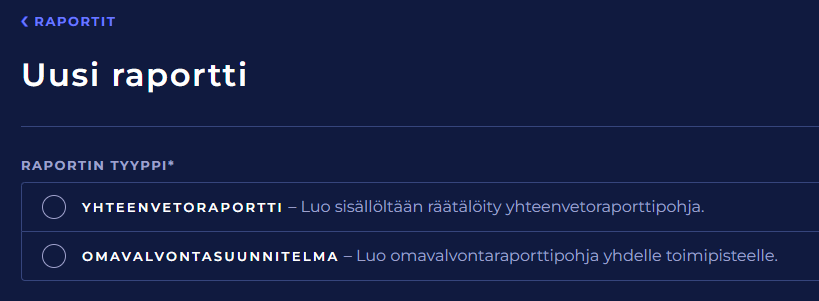
Raporttityyppi | Kuvaus | Raportin rajaustavat |
|---|---|---|
Yhteenvetoraportti | Monikäyttöinen raporttipohja, jolla voit raportoida kaikkea suorituspisteille kerättyä tietoa: mittaustuloksia, kirjauksia, tehtäviä, ilmoituksia ja kuittauksia. |
|
Omavalvontasuunnitelma | Erityinen raporttipohja HACCP- eli omavalvontasuunnitelman tuottamiseen palveluun tallennetun tiedon pohjalta. |
|
Raportin nimi
Jokaiselle raporttipohjalle on annettava yksilöllinen nimi, jonka enimmäispituus on 50 merkkiä.

Ryhmä
Voit ryhmitellä raportit raporttilistalla antamalle kullekin raportille ryhmän nimen, johon raportti kuuluu. Kun kirjoitat ryhmän nimeä, ohjelma ehdottaa aiemmille raporteille annettujen ryhmien nimiä.

Aikajakson tyyppi ja aikajakso
Joillekin raporttityypeille voi valita aikajakson. Valitse ensin aikajakson tyyppi.
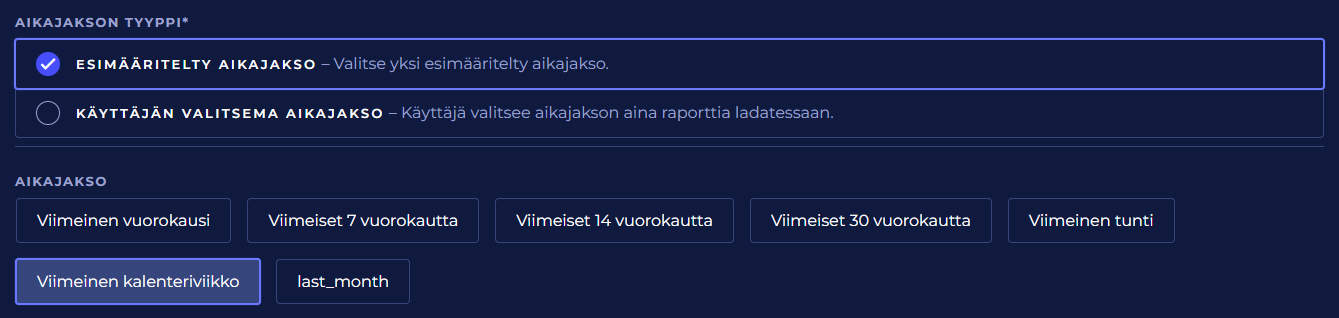
Aikajakson tyyppi | Kuvaus |
|---|---|
Esimääritelty aikajakso | Raportti sisältää tiedot esimääritellyltä aikajaksolta, joka valitaan erikseen raporttipohjalle. Raportin tilaaja tai lataaja ei voi vaikuttaa aikajaksoon. |
Käyttäjän valitsema aikajakso | Raportin lataaja valitsee raportin aikajakson aina ennen kuin raportti muodostetaan ja ladataan käyttäjälle. Raporttipohjia, joiden aikajakson tyyppi on “Käyttäjän valitsema aikajakso”, ei voi tilata ajastetusti. |
Raportin sisältö (Yhteenvetoraportti)
Seuraavat valinnat antavat laajat mahdollisuudet muokata yhteenvetoraporttipohjan tuottaman raportin sisältöä.
Sisällön valinnan tapa

Sisällön valinnan tapa | Kuvaus |
|---|---|
Toimipisteet ja kategoriat | Voit määritellä raportin sisällön valitsemalla mitkä toimipisteet sisällytetään raporttiin ja mitkä kategoriat. Valitsemiesi toimipisteiden valitsemiisi kategorioihin kuuluvien valvontapisteiden tiedot sisällytetään raporttiin. Jos et valitse mitään toimipistettä tai kategoriaa, sisällytetään raporttiin kaikkien toimipisteiden kaikkien kategorioiden valvontapisteet. 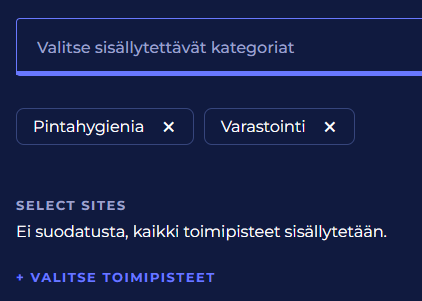 |
Valvontapisteet ja suorituspisteet | Voit valita yksitellen valvontapisteiden suorituspisteet, joiden tiedot sisällytetään raporttiin. 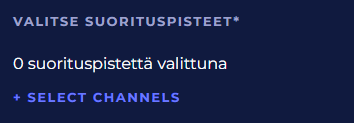 |
Mittaustulosten keskiarvoistus
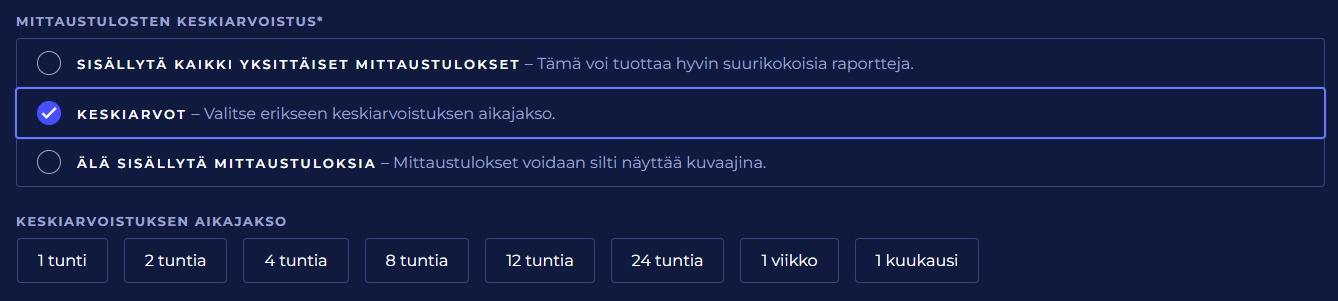
Mittaustulosten keskiarvoistus | Kuvaus |
|---|---|
Sisällytä kaikki yksittäiset mittaustulokset | Kaikki yksittäiset suorituspisteille tallennetut mittautulokset sisällytetään raporttiin ilman keskiarvoistusta luettelomuodossa. Tämä valinta voi tuottaa erittäin suurikokoisia raporttitiedostoja, joten tätä vaihtoehtoa kannattaa käyttää vain harkiten. |
Keskiarvot | Suorituspisteiden keskiarvoistetut mittaustulokset sisällytetään raporttiin luettelomuodossa. Keskiarvoistuksen aikajaksoksi on valittavissa:
|
Älä sisällytä mittaustuloksia | Raporttiin ei sisällytetä suorituspisteiden mittaustuloksia luettelomuodossa. |
Sisällytettävät ilmoitukset ja kirjaukset
Valitse klikkaamalla valintapainiketta, mitkä ilmoitukset ja kirjaukset sisällytetään raporttipohjaan.

Valinta | Kuvaus |
|---|---|
Hälytykset | Raporttiin sisältyvien suorituspisteiden ilmoitukset, joiden vakavuus on Hälytys, sisällytetään. |
Varoitukset | Raporttiin sisältyvien suorituspisteiden ilmoitukset, joiden vakavuus on Varoitus, sisällytetään. |
Informaatiot | Raporttiin sisältyvien suorituspisteiden ilmoitukset, joiden vakavuus on Informaatio, sisällytetään. |
Tehtäväsuoritukset | Raporttiin sisältyvien suorituspisteiden tehtäväsuoritukset sisällytetään. |
Muistiinpanot | Raporttiin sisältyvien suorituspisteiden muistiinpanot ja muut vastaavat kirjaukset (sammutukset, käynnistykset, laitteiden asennukset ja irrotukset) sisällytetään. |
Sisällytä mittaustulosten kuvaajat (trendipiirrot)

On-off-kytkimen ollessa on-asennossa sisällytetään raporttiin jokaiselta suorituspisteeltä kuvaaja eli trendipiirto, joka sisältää mittaustulokset raportin aikajaksolta. Kuvaaja sisällytetään riippumatta Mittaustulosten keskiarvoistus -kohdan valinnasta.
Raportin sisältö (Omavalvontasuunnitelma)
Omavalvontasuunnitelma-raportin sisältöä voi rajata seuraavilla tavoilla.
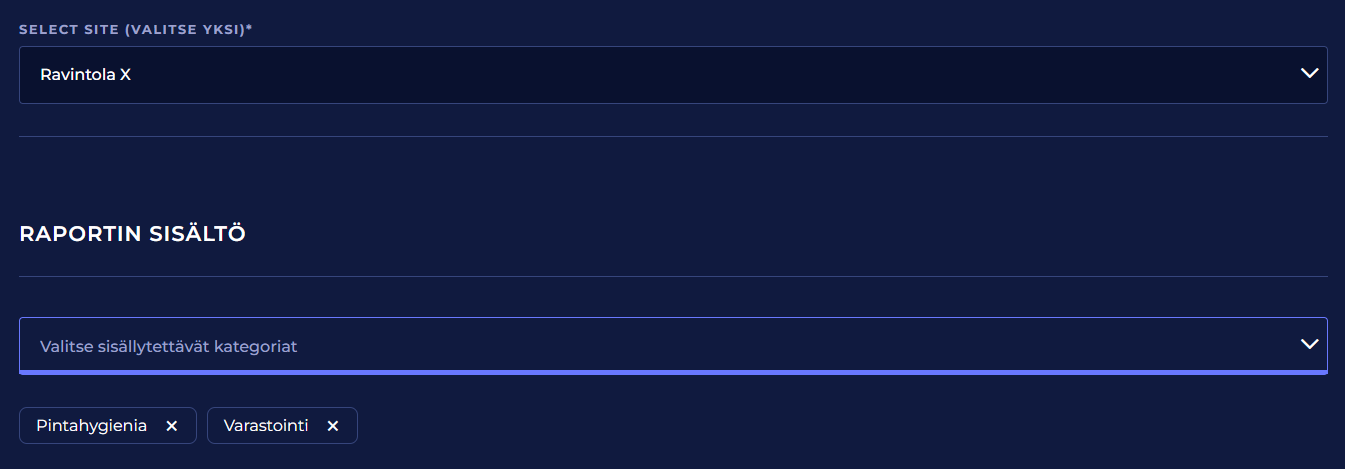
Valitse toimipiste
Valitse listalta yksi toimipiste, jota raporttipohjan tuottama omavalvontasuunnitelma koskee. Omavalvontasuunnitelmaraportille kootaan kaikki valitun toimipisteen seuraavassa kohdassa valittuihiin kategorioihin kuuluva tieto. Omavalvontasuunnitelman alkuun sisällytetään myös asiakastilin tiedot.
Valitse sisällytettävät kategoriat
Valitse kategorialistalta omavalvontasuunnitelmaraportille sisällytettävät kategoriat. Jos et valitse yhtään kategoriaa, sisällytetään automaattisesti kaikki kategoriat.
Raportti kerää kaikilta sisältyviltä kategorioilta omavalvontasuunnitelmaan liittyvät tiedot, joita ovat:
Tehtäväkuvaukset
Valvontapisteet
Suorituspisteet
Ilmoitusrajat
Em. kohteisiin sisältyvät lisätiedot
Raportin tilaukset
Viimeisenä kohtana raporttipohjan muokkausruudulla on raportin tilausten hallinta. Tilaajien listalle voi lisätä palvelun käyttäjiä ja valita tilauksen yhteyteen aikataulun, jonka mukaan raportti luodaan ja lähetetään automaattisesti sähköpostilla.
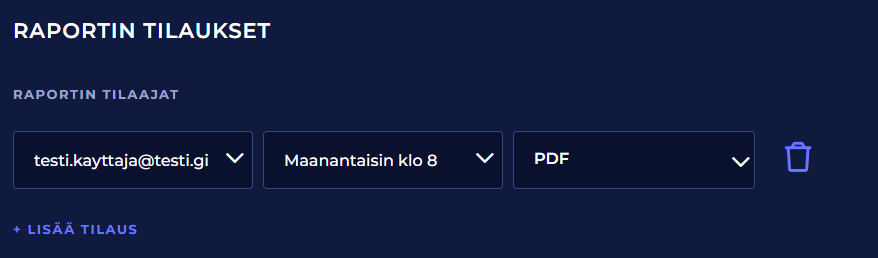
Napsauta +Lisää tilaus lisätäksesi raportin tilaajia. Valitse sitten käyttäjä, aikataulu ja raportin muoto.
Voit poistaa tilauksen napsauttamalla sen roskakori-ikonia.
Käyttäjien itse raporttiluettelon kautta tekemät tilaukset näkyvät myös tällä tilaajien listalla ja niitä voi poistaa tätä kautta.